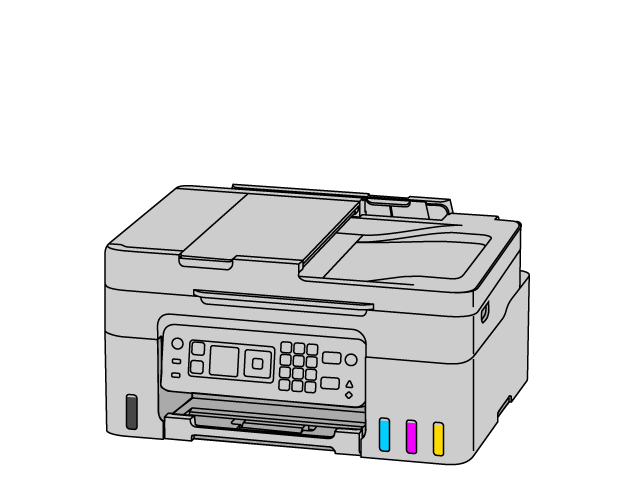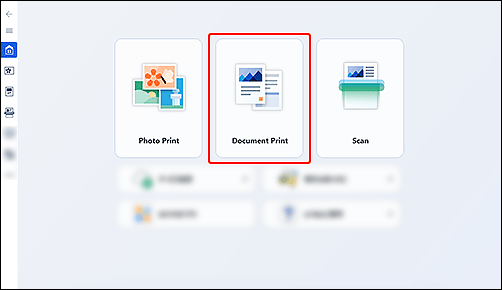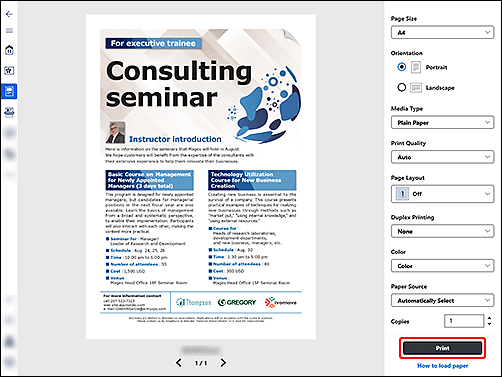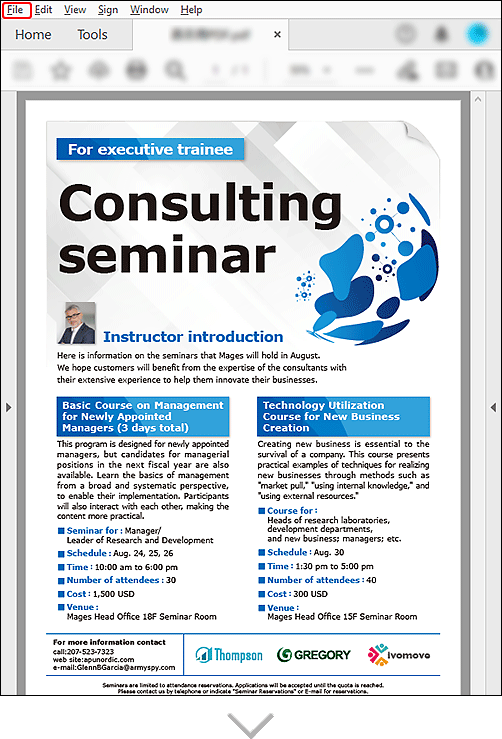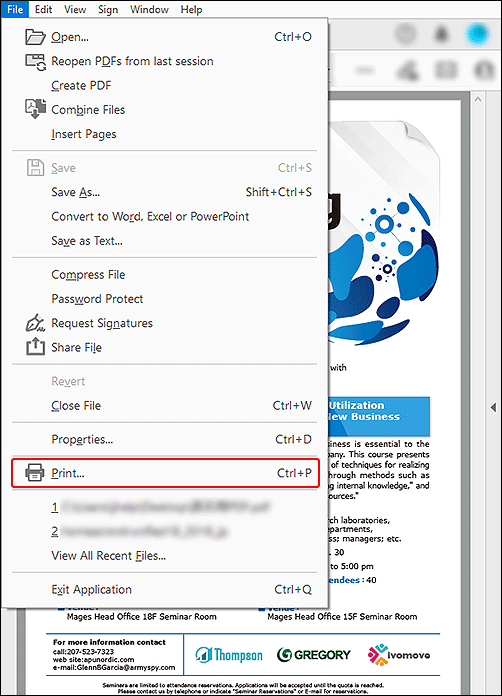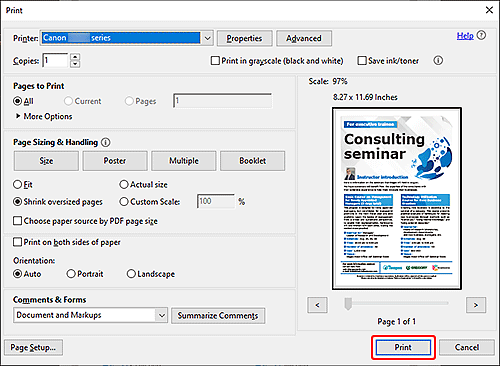الاستكشاف
-
الطباعة
 الطباعة
الطباعة
-
النسخ
 نسخ (Copy)
نسخ (Copy)
-
المسح الضوئي
 المسح الضوئي
المسح الضوئي
-
إرسال الفاكسات
 إرسال/استلام
إرسال/استلام
يوضح المثال التالي كيفية طباعة المستندات.
في حالة اختلاف نظام التشغيل عن نظامك، فحدد نظام التشغيل الخاص بك من القائمة المنسدلة.
-
الخطوة

قم بتحميل الورق.
-
الخطوة

قم ببدء التطبيق.
ابدأ
 Canon Inkjet Smart Connect، ثم حدد طباعة المستندات (Document Print).
Canon Inkjet Smart Connect، ثم حدد طباعة المستندات (Document Print).إذا لم يتم تنزيل Canon Inkjet Smart Connect، فراجع الخطوة 2 في إذا كنت تستخدم Windows 8.1 أو إصدارًا أقدم أدناه.
-
الخطوة

قم بالطباعة.
تحقق من الإعدادات ثم قم بالطباعة.
-
تحقق من وظائف الطباعة الإضافية.
إذا كنت تستخدم Windows 8.1 أو إصدارًا أقدم
-
الخطوة

قم بتحميل الورق.
-
الخطوة

قم بتحضير المستند المطلوب طباعته.
قم بتحضير المستند، ثم افتح قائمة الطباعة.
فيما يلي مثال باستخدام Acrobat.
-
الخطوة

قم بالطباعة.
تحقق من الإعدادات ثم قم بالطباعة.
-
تحقق من وظائف الطباعة الإضافية.

اكتشف المزيد حول ما تستطيع الطابعة القيام به.